
Ostatnia aktualizacja w dniu

Czy zaktualizowałeś jądro Ubuntu, ale okazało się, że powoduje problemy? Dowiedz się, jak obniżyć wersję jądra w systemie Ubuntu, korzystając z tego przewodnika.
Jądro jest jedną z najważniejszych części systemu operacyjnego. Bez niego sprzęt i oprogramowanie nie mogłyby się komunikować, a komputer byłby tylko drogim pudełkiem.
Jeśli używasz systemu Linux, takiego jak Ubuntu, jądro jest stale aktualizowane i ulepszane. Dlatego warto starać się, aby jądro było jak najbardziej aktualne, aby zmniejszyć ryzyko luk w zabezpieczeniach. Może się jednak okazać, że aktualizacja do najnowszego jądra Ubuntu powoduje problemy w systemie.
Jeśli tak się stanie, nie panikuj — możesz łatwo odwrócić sytuację. Oto jak obniżyć wersję jądra w Ubuntu.
Co to jest jądro?
Jądro jest rdzeniem twojego systemu operacyjnego. To pośrednik, który pozwala oprogramowaniu i aplikacjom komunikować się ze sprzętem komputerowym. Twoje jądro jest odpowiedzialne za niektóre ważne procesy, w tym zarządzanie pamięcią systemową i udzielanie procesom dostępu do procesora. Wszystkie nowoczesne systemy operacyjne (w tym Windows, Linux i macOS) używają jądra, aby umożliwić współpracę sprzętu i oprogramowania.
Podobnie jak w przypadku prawie każdego oprogramowania komputerowego, jądro jest stale aktualizowane i ulepszane. W przypadku wykrycia wad lub luk w zabezpieczeniach wydawane są nowsze wersje jądra, aby spróbować naprawić te problemy. Dlatego regularne aktualizowanie jądra jest dobrym sposobem na płynne i bezpieczne działanie systemu.
Czasami jednak najnowsza aktualizacja jądra może powodować problemy, podczas gdy poprzednia wersja działała dobrze. W takim przypadku prawdopodobnie będziesz chciał obniżyć wersję jądra, aby komputer działał płynnie.
Jak uruchomić starsze jądro w systemie Ubuntu
Ubuntu ma przydatną funkcję, która może być prawdziwym ratunkiem, jeśli zaktualizujesz jądro i coś pójdzie nie tak. Uzyskując dostęp do menu GRUB-a po uruchomieniu systemu Ubuntu możesz zdecydować się na uruchomienie przy użyciu wcześniej zainstalowanego jądra zamiast tego, do którego właśnie zaktualizowałeś.
Pozwala to usunąć zaktualizowane jądro, jeśli powoduje problemy, dzięki czemu można normalnie uruchomić komputer bez konieczności wybierania innego jądra.
Aby uruchomić starsze jądro w systemie Ubuntu:
- Uruchom ponownie lub uruchom system Ubuntu.
- Gdy tylko rozpocznie się proces uruchamiania, przytrzymaj wyjście jeśli twój system uruchamia się przy użyciu UEFI lub Zmiana jeśli uruchamiasz za pomocą BIOS-u. Jeśli nie masz pewności, wypróbuj obie metody, aż znajdziesz tę, która działa.
- Jeśli zrobiłeś to dobrze, pojawi się menu GRUB. Użyj Strzałka w dół klawisz do wyboru Zaawansowane opcje dla Ubuntu.
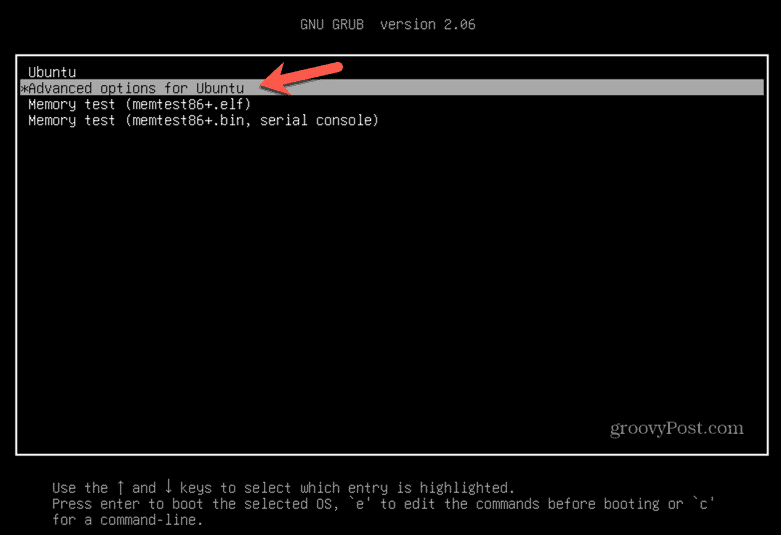
- Naciskać Wchodzić.
- Wybierz jądro, którego chcesz użyć. Im niższy numer wersji, tym starsze jądro, więc jeśli niedawno zaktualizowane jądro powoduje problemy, wybierz wersję, która nie ma najwyższego numeru wersji.
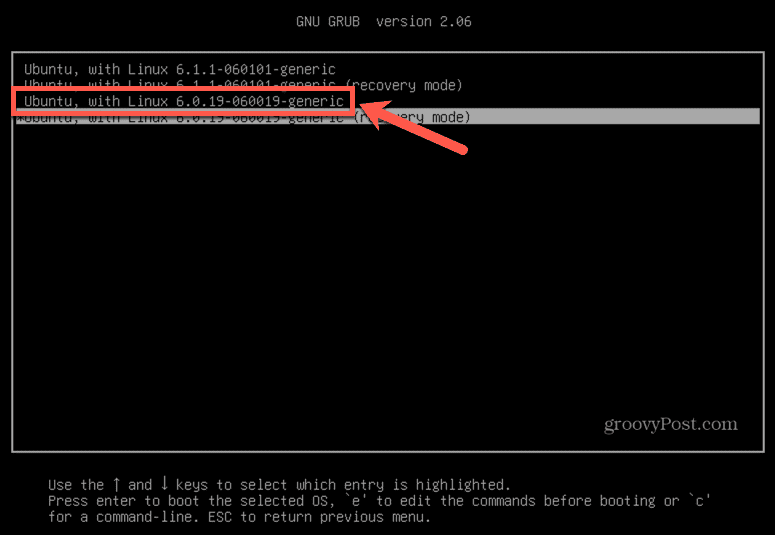
- Naciskać Wchodzić a Ubuntu uruchomi się przy użyciu wybranego jądra.
Jak usunąć jądro w Ubuntu
Po uruchomieniu przy użyciu starszego jądra możesz usunąć zaktualizowane jądro, które powodowało problemy. Oznacza to, że przy następnym uruchomieniu Ubuntu użyje wcześniejszego jądra. Powinno to usunąć wszelkie problemy, które powodowało zaktualizowane jądro. Aby usunąć określone jądro, musisz najpierw znaleźć jego dokładną nazwę.
Aby usunąć jądro w Ubuntu:
- Otwórz Terminal okno.
- Wprowadź następujące polecenie, aby wyświetlić listę zainstalowanych obrazów systemu Linux na komputerze:
dpkg –list|grep obraz-linux
- Naciskać Wchodzić.
- Zanotuj dokładną nazwę jądra, które chcesz usunąć.
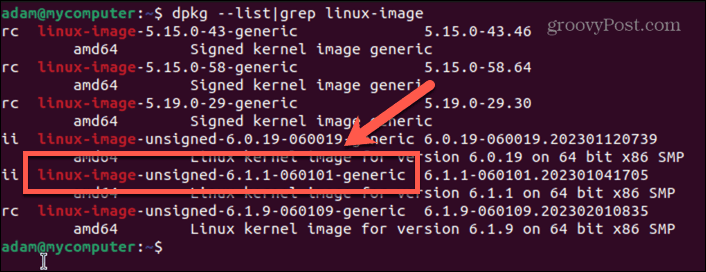
- Wpisz następujące polecenie, aby wyświetlić listę nagłówków systemu Linux, ponieważ musisz również usunąć nagłówek jądra:
dpkg -list|grep nagłówek-linux
- Naciśnij enter.
- Zanotuj nagłówek systemu Linux, który chcesz usunąć.
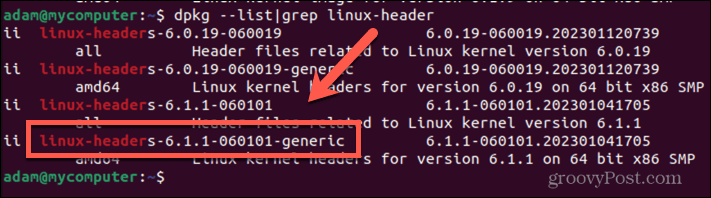
- Wprowadź następujące polecenie, aby usunąć obraz systemu Linux, zastępując linux-image-unsigned-6.1.1-0601010-generic z nazwą obrazu systemu Linux skopiowaną w kroku 4:
sudo apt-get purge linux-image-unsigned-6.1.1-0601010-generic
- Naciskać Wchodzić.
- Potwierdź, że właściwy pakiet jest wymieniony jako usuwany, i kliknij Y.
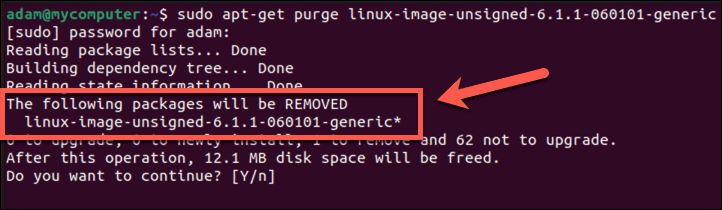
- Jądro zostanie usunięte.
- Aby usunąć nagłówek jądra systemu Linux, wprowadź następujące polecenie, zastępując linux-headers-6.1.1-060101-generic z nazwą, którą skopiowałeś w kroku 6:
sudo apt-get purge linux-headers-6.1.1-060101-generic
- Naciskać Wchodzić.
- Twój nagłówek Linuksa powinien zostać usunięty.
- Możesz sprawdzić, czy ci się udało, ponownie wyświetlając zainstalowane jądra za pomocą polecenia:
dpkg –list|grep obraz-linux
- Naciskać Wchodzić.
- Usunięte jądro nie powinno już być na liście.
Jak obniżyć wersję jądra w systemie Ubuntu za pomocą narzędzia GUI
Jeśli wolisz, możesz użyć narzędzia GUI do instalacji, aktualizacji i obniżenia wersji jądra Linuksa. The Ukuu Narzędzie było historycznie dobrym wyborem, ale teraz jest to płatna aplikacja, więc nie będziemy jej polecać.
Zamiast tego jest widelec Ukuu o nazwie Linia główna który robi to samo za darmo, więc właśnie tego będziemy używać w tym przykładzie.
Aby obniżyć wersję jądra w Ubuntu za pomocą Mainline:
- Otwórz Terminal
- Wprowadź następujące polecenia, aby zainstalować mainline:
sudo apt-add-repository -y ppa: cappelikan/ppa sudo apt update sudo apt install mainline
- Po zainstalowaniu aplikacji uruchom Instalator jądra głównej linii Ukuu aplikacja.
- Powinieneś zobaczyć aktualnie uruchomione jądro.
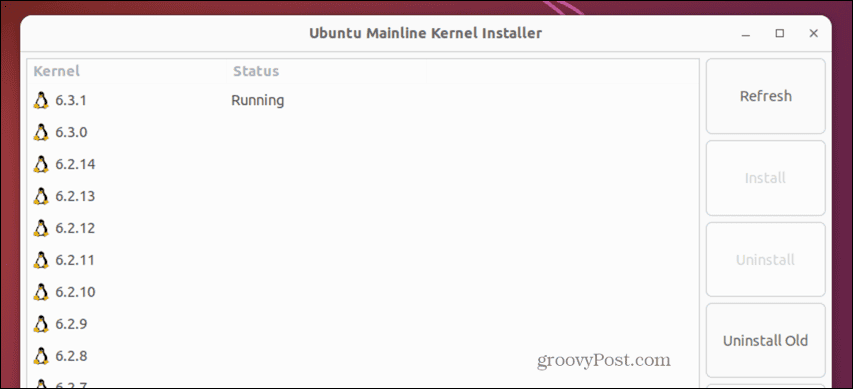
- Wybierz wcześniejszą wersję jądra Linuksa i kliknij zainstalować.
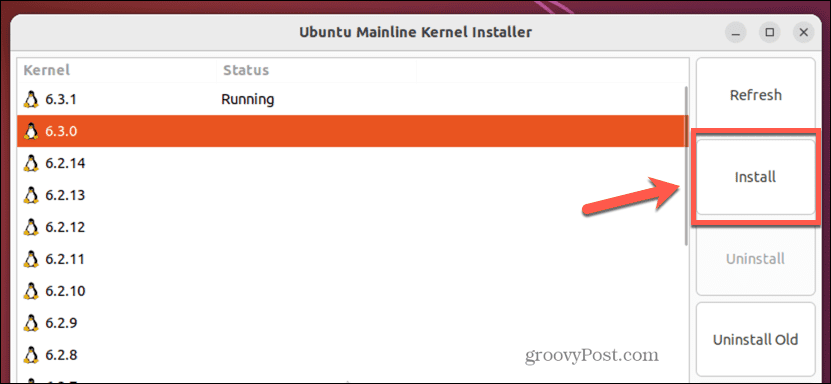
- Poczekaj na zakończenie procesu instalacji.
- Uruchom ponownie komputer i uruchom tę starszą wersję jądra, wykonując czynności opisane w pierwszej sekcji tego artykułu.
- Po ponownym uruchomieniu komputera uruchom plik Instalator jądra głównej linii Ukuu Ponownie.
- Powinieneś teraz zobaczyć, że używasz jądra o obniżonej wersji - wybierz zainstalowane jądro, które chcesz usunąć i kliknij Odinstaluj.
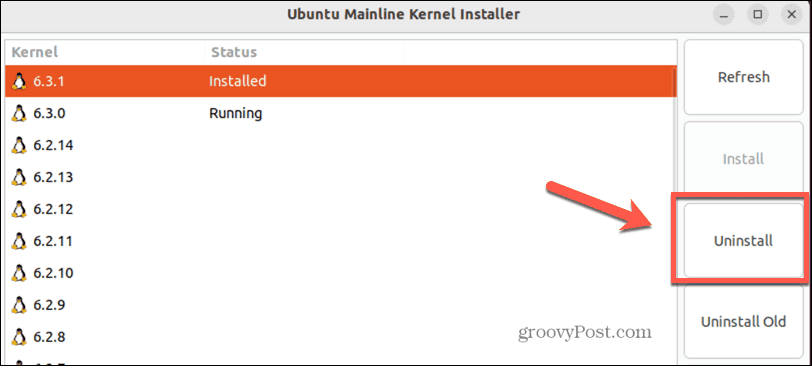
- Wybrane jądro zostanie usunięte. Po ponownym uruchomieniu komputer uruchomi się przy użyciu jądra o obniżonej wersji.
Ulepsz swój system Ubuntu
Wiedza o tym, jak obniżyć wersję jądra w systemie Ubuntu, może być przydatnym sposobem na cofnięcie się o krok, jeśli ostatnia aktualizacja powoduje problemy. Pamiętaj, że zawsze lepiej jest używać nowszej wersji jądra, ponieważ starsze wersje mogą mieć znane wady, które zostały załatane w późniejszych wersjach. Ale jeśli najnowsze jądro nie działa dla ciebie, obniżenie wersji może być w stanie rozwiązać twoje problemy.
Jako użytkownik Ubuntu jest wiele innych przydatnych rzeczy, o których powinieneś wiedzieć. Możesz się tego nauczyć zainstaluj Microsoft Teams na Ubuntu jeśli potrzebujesz go do pracy. Możesz się tego nauczyć zmień tło tapety na Ubuntu aby spersonalizować swój pulpit. A nawet możesz zainstaluj Ubuntu jako podwójny rozruch z systemem Windows jeśli chcesz korzystać z obu systemów operacyjnych.
Jak znaleźć klucz produktu Windows 11
Jeśli potrzebujesz przenieść klucz produktu Windows 11 lub po prostu potrzebujesz go do przeprowadzenia czystej instalacji systemu operacyjnego,...
